Aburi este cea mai mare platformă de jocuri online, dar asta nu înseamnă că este perfectă. Este o aplicație de calculator ca oricare alta. Este neapărat să întâmpinați o problemă neașteptată, cum ar fi un eroare de scriere pe disc sau Aburul nu se deschide și care vă poate reduce semnificativ timpul de joc.
În acest articol, ne vom concentra pe eroarea „nu se poate conecta la rețeaua Steam” care pare să apară în cel mai rău moment posibil. Dacă nu te poți conecta la Steam, nu te poți juca cu prietenii, nu te poți conecta la MMORPG preferate și te vei simți extrem de frustrat. Așadar, iată cele mai comune remedieri pentru a vă ajuta să reveniți în joc.
1. Verificați-vă conexiunea la internet
Acest lucru poate părea evident, dar este ușor să treceți cu vederea erori de conectare de bază. Dacă ați pierdut accesul la Internet, veți primi eroarea „Nu se poate conecta la rețeaua Steam” imediat ce încercați să vă conectați la contul dvs. Steam. Prin urmare, înainte de a încerca oricare dintre celelalte remedieri din acest articol, asigurați-vă că computerul are acces la internet. Poate că trebuie să reporniți routerul sau poate ați lăsat cablul de rețea deconectat.
2. Rulați Steam ca administrator
Aceasta este o soluție simplă care merită încercată înainte de a face orice altceva. Dacă nu funcționează, cel puțin nu vei pierde mai mult de câteva secunde.
Găsiți comanda rapidă a clientului Steam, faceți clic dreapta pe ea și selectați opțiunea Run as Administrator . Dacă nu aveți o comandă rapidă pe desktop, puteți localiza clientul tastând „Steam” în câmpul de căutare Windows.
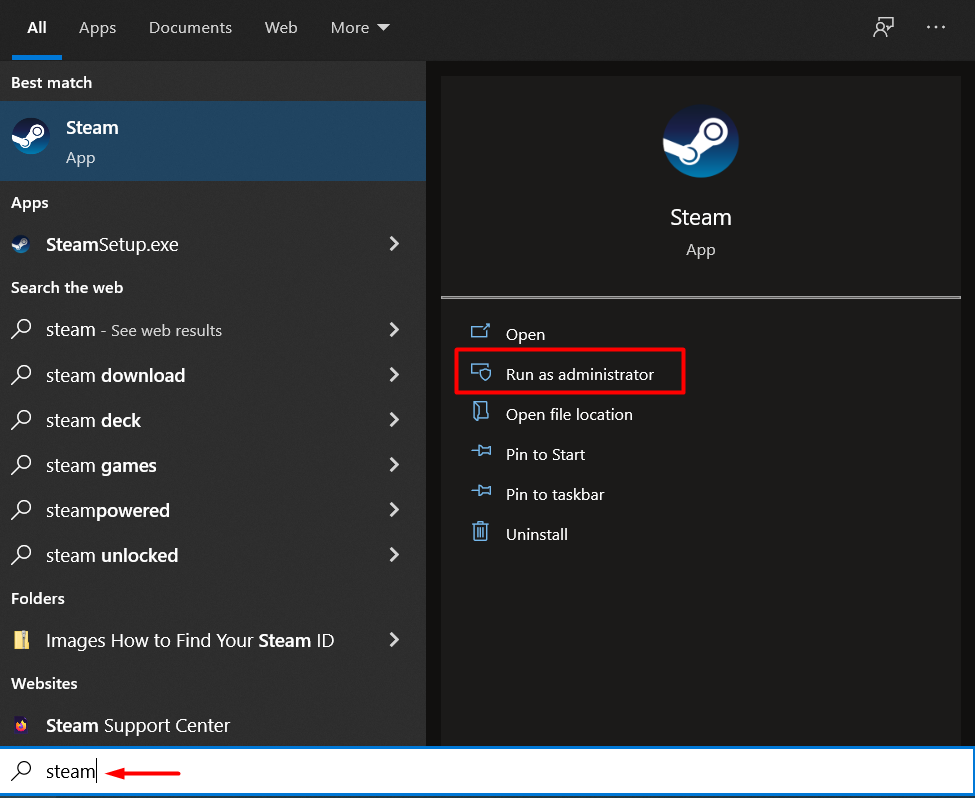
3. Reporniți computerul
O mulțime de erori ciudate și erori de rețea pot fi remediate printr-o simplă repornire a computerului. Un nou început va șterge toate aplicațiile, procesele și driverele înghețate care ar putea să vă împiedice să vă conectați la Steam.
4. Utilizați un alt protocol de internet
În mod implicit, Steam utilizează UDP (Protocol de datagramă utilizator). Dacă acest protocol devine instabil, nu vă puteți conecta la Steam și apare eroarea de rețea. Soluția este trecerea de la UDP la TCP (Transmission Control Protocol). Iată cum puteți schimba protocolul de internet al Steam:
1. Faceți clic dreapta pe clientul Steam și selectați Proprietăți .
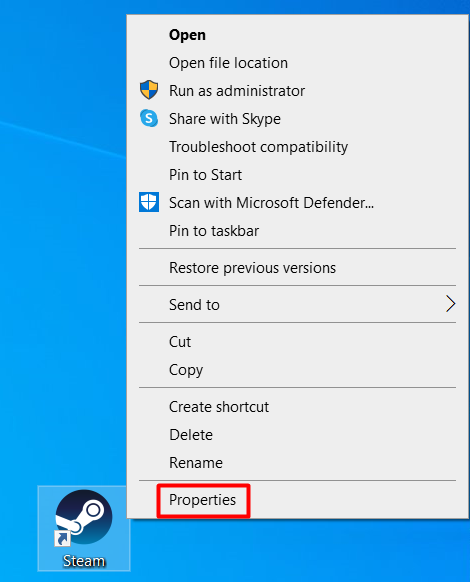 .
.
2. Accesați fila Comandă rapidă și editați textul țintă adăugând -tcp la sfârșit.

3. Selectați butonul OK pentru a confirma modificarea.
Acum puteți reporni Steam și eroarea „nu se poate conecta la rețeaua Steam” ar trebui remediată.
5. Verificați starea serverului
Uneori, nu este nimic în neregulă cu conexiunea dvs. Serverele Steam ar putea fi oprite din diverse motive, așa că, înainte de a încerca o remediere complicată, asigurați-vă că verificați pagina oficială Statistici Steam.
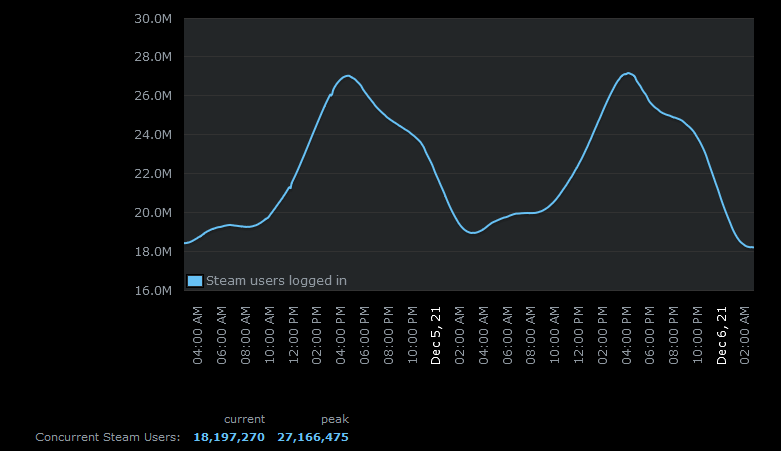
Puteți observa cu ușurință o întrerupere doar uitându-vă la graficul utilizatorilor Steam.
6. Verificați adaptoarele de rețea
Adaptoarele dvs. de rețea funcționează corect? Lansați browserul preferat pentru a vedea dacă computerul dvs. se conectează la Internet în mod normal. Dacă totul arată bine, sunt șanse să nu fie nimic în neregulă cu adaptoarele de rețea. Cu toate acestea, ar trebui să confirmați că totul este în regulă urmând acești pași:
1. Faceți clic dreapta pe pictograma Windows și selectați Manager dispozitive din listă.
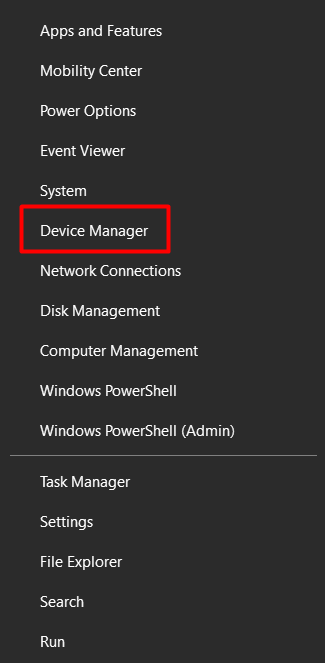
2. Accesați Adaptoare de rețea și extindeți meniul pentru a vedea întreaga listă de adaptoare.
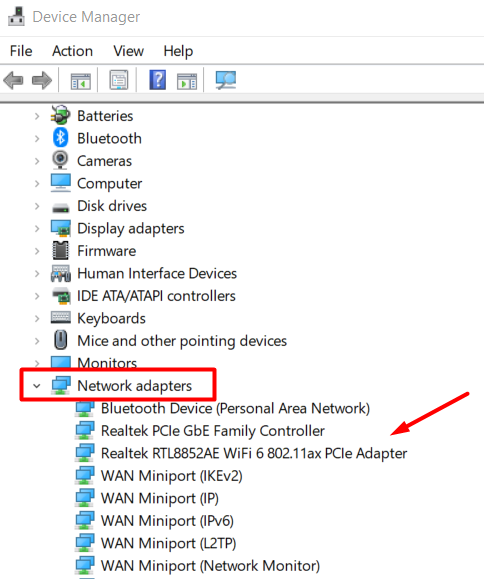
3. Faceți dublu clic pe un adaptor pentru a deschide automat panoul Proprietăți.
4. Verificați Starea dispozitivului .
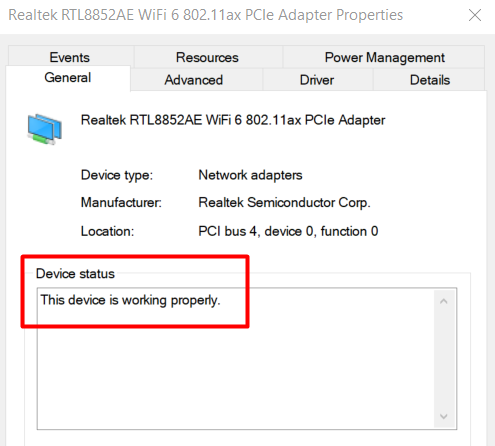
Dacă ceva nu este în regulă cu adaptorul de rețea și nu vedeți mesajul „Acest dispozitiv funcționează corect”, ar trebui să încercați să eliberați și reînnoiți adresa IP. După aceea, reporniți computerul și lansați clientul Steam.
7. Actualizați driverele de rețea
În timp ce vă verificați adaptoarele de rețea în aplicația Device Manager, este posibil să vă actualizați driverele de rețea. Șoferii trebuie să fie actualizat pentru a vă asigura că computerul funcționează fără probleme. O simplă actualizare a driverului de rețea ar putea cauza acea eroare neplăcută „nu se poate conecta la rețeaua de aburi” care vă împiedică să jucați jocurile preferate. Iată cum să vă actualizați driverele:
1. Lansați Managerul dispozitivelor încă o dată.
2. Accesați secțiunea Adaptoare de rețea și extindeți lista de dispozitive.
3. Selectați adaptorul de rețea pe care doriți să îl actualizați, faceți clic dreapta pe el și alegeți Actualizați driverul din meniu..
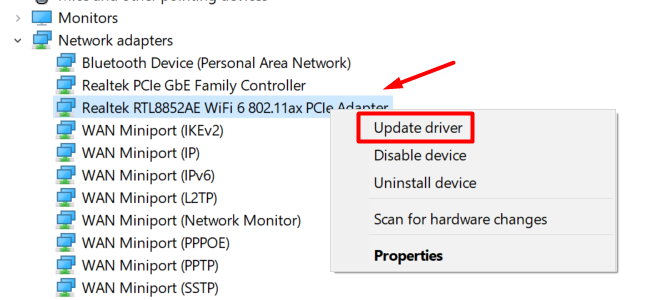
4. Se va deschide fereastra de actualizare a driverului și vă va întreba cum doriți să instalați driverul. Alegeți opțiunea Căutați automat drivere și urmați instrucțiunile.
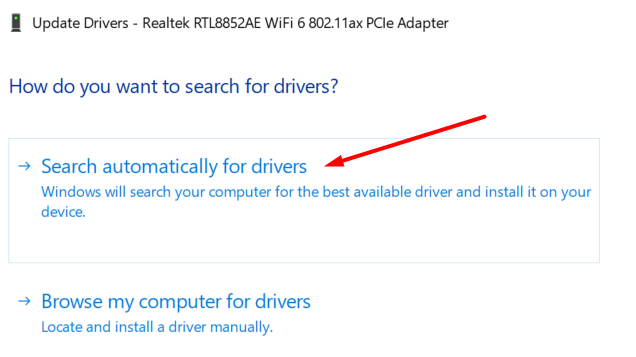
8. Actualizați Steam
Puteți remedia multe probleme legate de Steam actualizând clientul Steam. Aceasta include eroarea „Nu se poate conecta la rețeaua Steam”.
În majoritatea cazurilor, Steam se actualizează automat imediat ce vă conectați. Cu toate acestea, există momente când ceva interferează cu clientul și actualizarea este împiedicată. Pentru a actualiza manual Steam, tot ce trebuie să faceți este să faceți clic pe butonul de meniu Steam și să selectați Verificați actualizările clientului Steam .
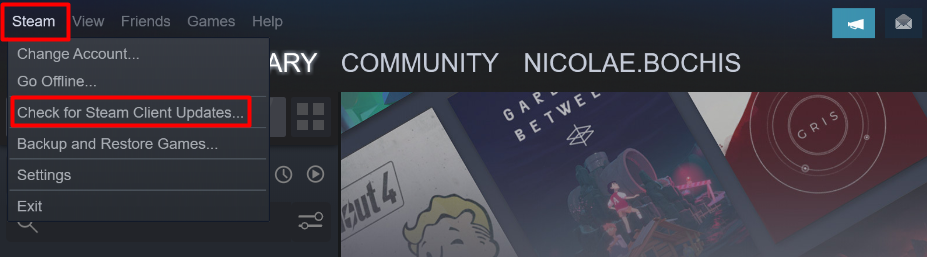 >
>
9. Reinstalați Steam
Dacă nimic nu a funcționat până acum, este timpul să reinstalați Steam. Este posibil să aveți de-a face cu unele fișiere lipsă sau corupte care împiedică clientul să se conecteze corect.
Rețineți că reinstalarea Steam va șterge folderele jocurilor dvs. Acest lucru vă poate face să pierdeți fișierele de salvare, așa că asigurați-vă că faceți backup pentru folderele jocului. Puteți pur și simplu să copiați/lipiți fișierele jocului oriunde doriți înainte de a reinstala Steam.
Aceasta fiind spuse, iată cum să reinstalați clientul Steam:
1. Faceți clic dreapta pe pictograma Windows și selectați Aplicații și caracteristici .
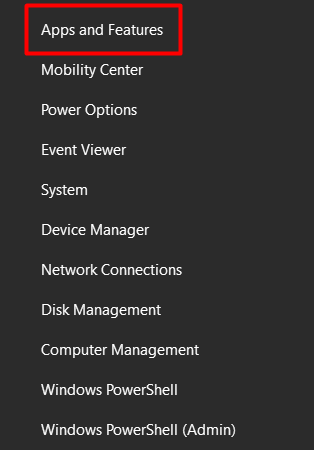
2. Derulați prin lista de aplicații până când găsiți Steam și selectați-l.
3. Selectați butonul Dezinstalați .
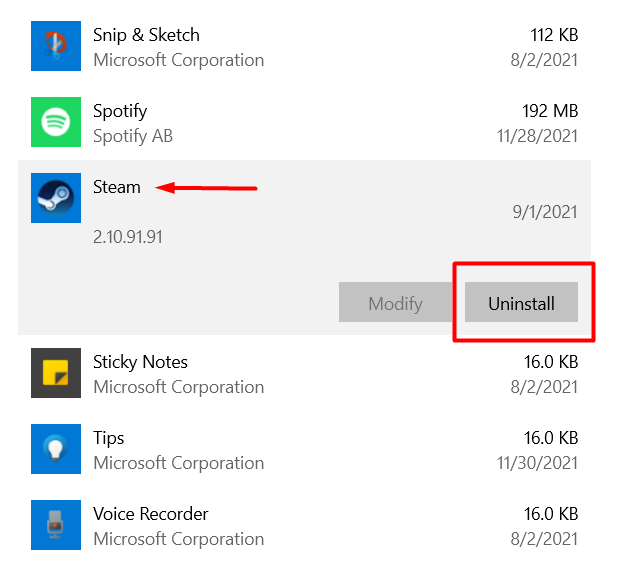
4. Reinstall Aburi de pe pagina oficială făcând clic pe butonul Instalare Steam . Urmați instrucțiunile și veți fi gata.
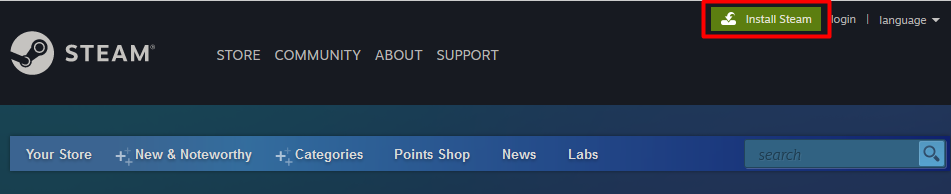
10. Verificați paravanul de protecție Windows
Dacă absolut nimic nu a funcționat până acum și tot nu vă puteți conecta la Steam, este posibil ca firewall-ul Windows să blocheze unul dintre porturile pe care le folosește Steam.
Uneori, firewall-ul nu reușește să facă diferența dintre traficul bun și cel rău, așa că vede Steam ca o potențială amenințare și îi blochează tot traficul. Iată ce trebuie să faceți pentru a lăsa Steam să treacă:
1. Tastați „ securitate Windows” în caseta de căutare Windows și lansați aplicația Securitate Windows .
2. În panoul din stânga, faceți clic pe Firewall și protecția rețelei , apoi selectați opțiunea Permiteți o aplicație prin firewall din panoul din dreapta..
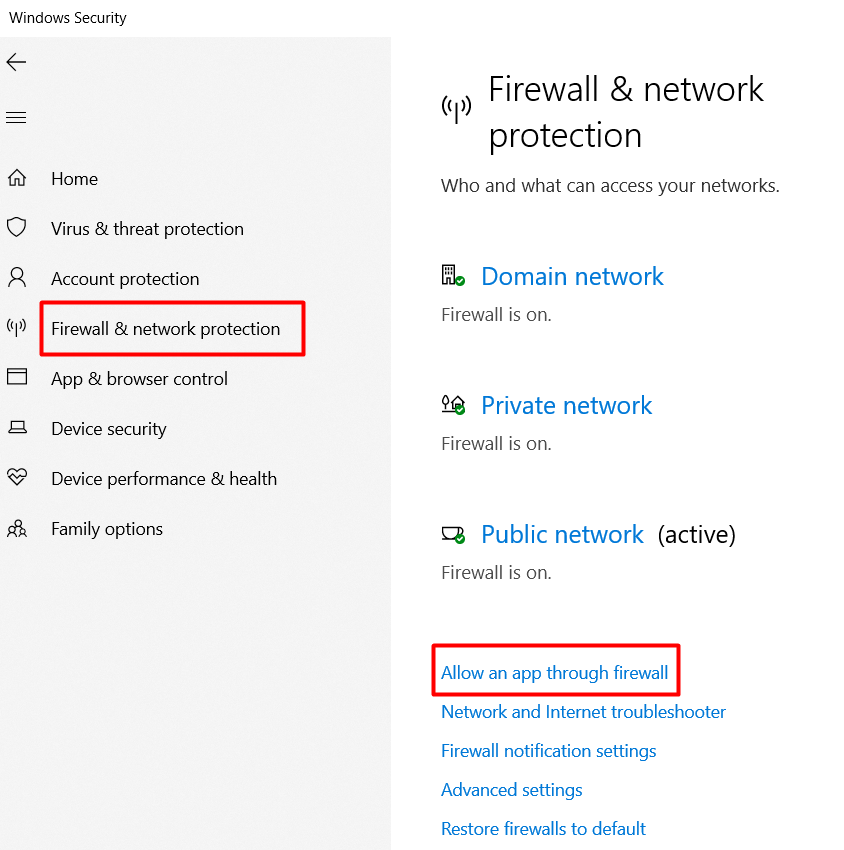
3. Derulați prin lista de aplicații până când găsiți Steam și orice altceva legat de client. Bifați casetele de lângă ele pentru a le permite să treacă prin firewall.
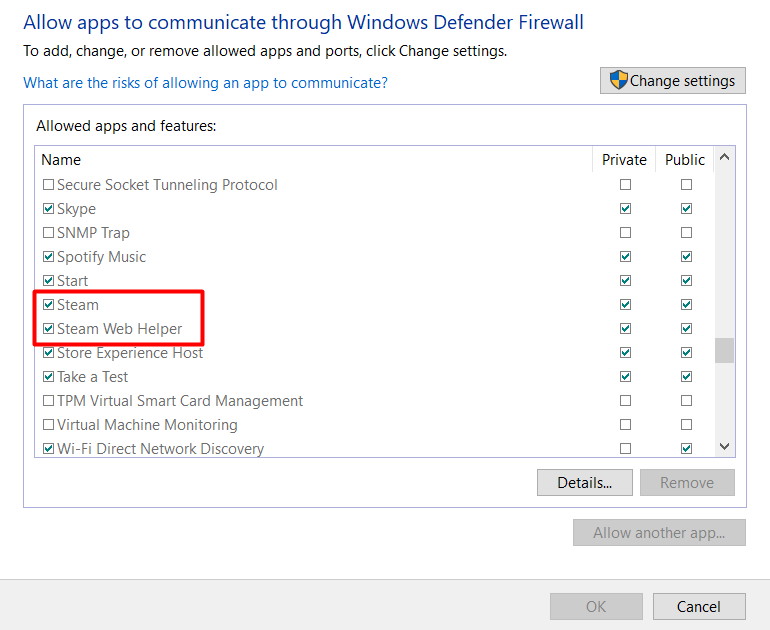
4. Selectați butonul OK pentru a confirma aceste modificări.
Reporniți computerul și lansați Steam. Care remediere a funcționat pentru tine? Anunțați-ne în comentariile de mai jos!
.